《坚果云》选择性同步文件方法教程
坚果云选择性同步的设置方法
1、首先用鼠标右键点击坚果云的任务栏图标,然后打开同步文件夹管理界面,右击需要设置的同步文件夹,在弹出菜单中选择“设置忽略列表”。如下图所示:
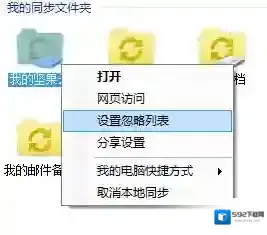
坚果云路径
2、如果你是第一次启动坚果云,那么可以直接在启动向导的完成界面找到“设置同步忽略列表”。如下图所示:

坚果云设置
3、如果你是第一次启动坚果云且有多个同步文件夹,那么需我们在启动向导的完成界面点击“详细设置同步文件夹”,然后在同步文件夹设置界面选中要设置的同步文件夹,并找到“设置同步忽略列表”。如下图所示:

坚果云列表
4、进入忽略路径设置界面后,我们只需将自己不希望同步的子文件夹路径添加到忽略路径列表中就可以了。如下图所示:
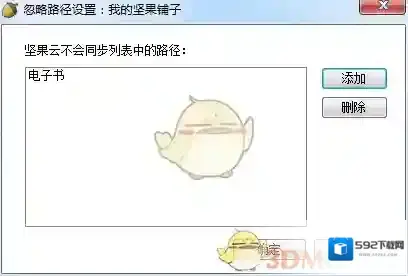
坚果云如下图所示
5、完成以上步骤后坚果云就不会将该路径下的文件等下载到你的电脑中了,另外也不会将在该路径下进行的文件操作上传到服务器(你在该路径下放置的内容不再有同步状态图标)。

6、如果想要恢复该路径的同步,那么只需再次进入忽略路径设置界面,将忽略路径删除即可;
需要注意的是,以上设置只针对本台电脑有效,如果你更换了电脑那么还需要在该电脑上重新设置。

发表回复
评论列表 ( 0条)